Windows 10 の DNS クライアントサービスを無効化
DNS クライアント サービスを無効にする方法は 2 つあるので好きなほうで行って下さい。
方法 1:レジストリエディタから DNS クライアントサービスを無効にする
- レジストリエディターを開き、「HKEY_LOCAL_MACHINE¥SYSTEM¥CurrentControlSet¥services¥Dnscache」に移動して、「Start」というキーを探します。
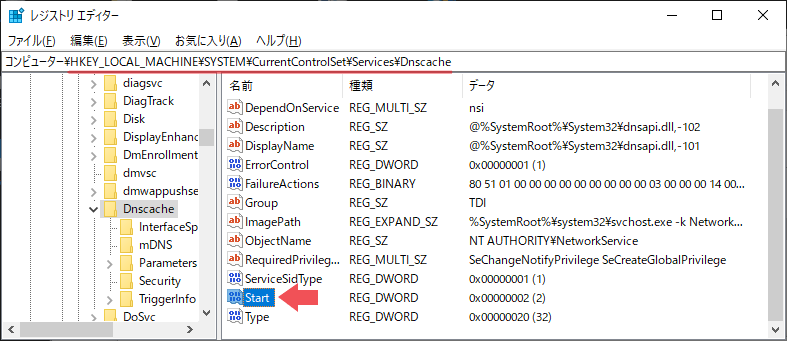
レジストリエディタ(DNS クライアントサービス 無効化)
- 「Start」キーを右クリックして 修正 をクリックします。
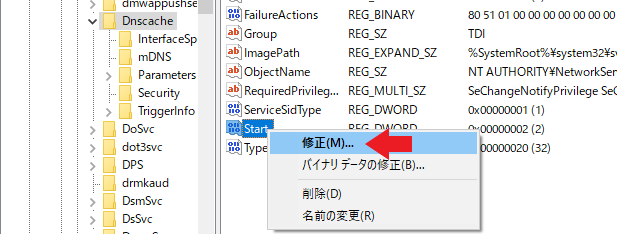
キーを修正(DNS クライアントサービス を無効化)
- 編集画面が開いたら、値のデータを 2(自動)から 4(無効)に変更します。[OK]を押して完了です。
DNS クライアントサービスが実行中の場合は再起動後にサービスは無効になります。
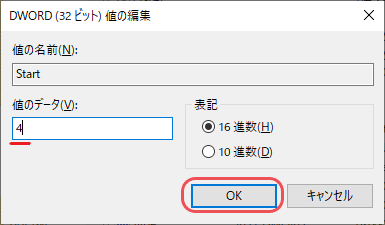
値の変更(DNS クライアントサービス を無効化)
方法 2:コマンドラインから DNS クライアントサービスを無効にする
- 管理者としてコマンドプロンプトを起動します。
- 以下をコピーペーストしてエンターキーを押す。
REG add "HKLM\SYSTEM\CurrentControlSet\services\Dnscache" /v Start /t REG_DWORD /d 4 /f
- 「この操作を正しく終了しました。」と出れば完了です。

